亲爱的安卓手机用户们,是不是最近新入手了一部安卓手机,却发现邮箱设置有点儿头疼呢?别急,今天就来手把手教你如何轻松搞定安卓系统6邮箱设置,让你的手机邮箱瞬间变得高效又便捷!
一、邮箱设置前的准备
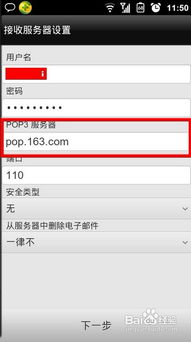
在开始设置之前,先来了解一下邮箱的基本知识。邮箱,顾名思义,就是电子信箱,它可以帮助我们随时随地收发邮件。而安卓系统6邮箱设置,主要是通过手机自带的“电子邮件”应用来完成的。
二、安卓系统6邮箱设置步骤
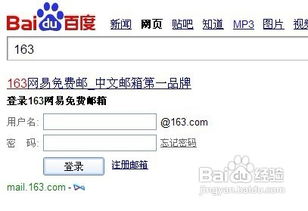
1. 打开“电子邮件”应用:在手机主屏幕上找到“电子邮件”应用图标,点击打开。
2. 添加新账户:在应用界面,点击右上角的“+”号,然后选择“添加账户”。
3. 选择邮箱类型:在弹出的窗口中,选择“其他”选项,然后选择“POP3/IMAP”。
4. 输入邮箱地址和密码:在接下来的界面中,输入你的邮箱地址和密码,然后点击“下一步”。
5. 设置邮箱服务器:根据你的邮箱类型,选择相应的服务器地址和端口号。以下是一些常见邮箱的服务器地址和端口号:
- QQ邮箱:pop.qq.com,端口号110;smtp.qq.com,端口号465
- 163邮箱:pop.163.com,端口号110;smtp.163.com,端口号465
- Gmail邮箱:pop.gmail.com,端口号995;smtp.gmail.com,端口号465
6. 设置发件人信息:在接下来的界面中,设置你的发件人姓名和电子邮件地址。
7. 完成设置:点击“完成”按钮,等待系统自动完成邮箱设置。
三、邮箱设置技巧
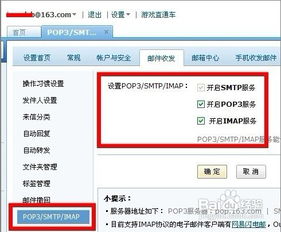
1. 开启邮件同步:在邮箱设置中,可以开启邮件同步功能,这样你就可以在手机上实时查看邮件。
2. 设置邮件提醒:为了不错过重要邮件,可以在邮箱设置中开启邮件提醒功能。
3. 管理邮箱账户:在“电子邮件”应用中,可以管理多个邮箱账户,方便你切换使用。
四、常见问题解答
1. 为什么我的邮箱无法收发邮件?
- 检查你的网络连接是否正常。
- 确认邮箱服务器地址和端口号是否正确。
- 检查你的邮箱账户是否被锁定。
2. 如何删除邮箱账户?
- 在“电子邮件”应用中,进入“设置”界面,找到“账户”选项,然后选择要删除的邮箱账户,点击“删除账户”。
3. 如何修改邮箱密码?
- 在邮箱设置中,找到“账户”选项,然后选择要修改密码的邮箱账户,点击“修改密码”。
通过以上步骤,相信你已经学会了如何设置安卓系统6邮箱。现在,你可以轻松地收发邮件,与亲朋好友保持联系,让生活更加便捷!快来试试吧,让你的安卓手机邮箱焕然一新!
